當前位置:首頁 > 幫助中心 > u盤啟動盤重裝系統(tǒng)步驟,怎么用u盤啟動盤重裝系統(tǒng)
u盤啟動盤重裝系統(tǒng)步驟,怎么用u盤啟動盤重裝系統(tǒng)
小編經(jīng)常給別人安裝操作系統(tǒng),今天終于可以給自己安裝一下操作系統(tǒng)。一大早來到辦公室,電腦啟動不起來,卡在開機啟動的界面,黑屏進不到桌面,沒辦法使用。小編懶得去找其他原因,就直接設置u盤啟動,將重要數(shù)據(jù)都備份好之后,選擇直接安裝一個新的操作系統(tǒng)。如果你也想學習怎么操作的話,下面就來看看u盤啟動盤重裝系統(tǒng)步驟。
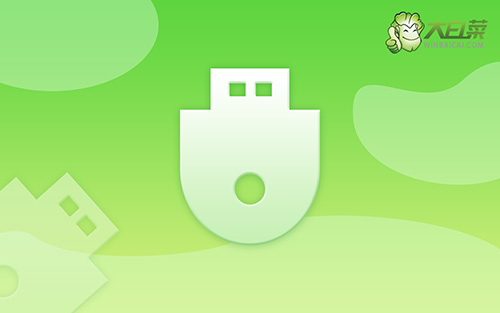
怎么用u盤啟動盤重裝系統(tǒng)
一、制作u盤啟動盤
1、將U盤接入電腦后,下載大白菜U盤啟動盤制作工具壓縮包備用。

2、進入U盤啟動盤制作界面后,選中u盤,默認設置,點擊一鍵制作成usb啟動盤。

3、接著,就可以下載Windows鏡像系統(tǒng)到U盤啟動盤了。
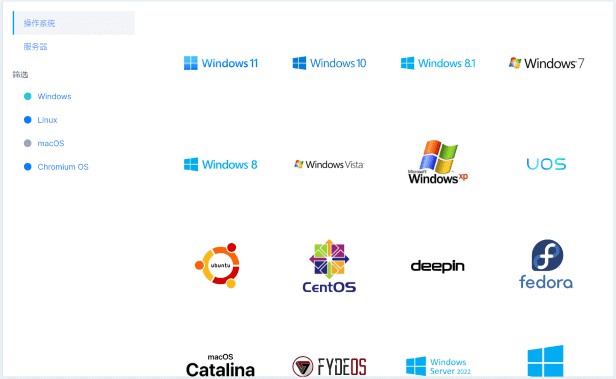
二、設置u盤啟動電腦
1、u盤啟動盤和鏡像準備好之后,就可以查詢電腦的u盤啟動快捷鍵設置電腦了。

2、將u盤啟動盤接入電腦,如圖所示,通過u盤啟動快捷鍵設置,電腦將會讀取u盤數(shù)據(jù)啟動。

3、按下回車之后,稍等片刻,即可進入大白菜主菜單,選擇【1】選項并回車就可進入winpe桌面。

三、u盤啟動盤裝系統(tǒng)
1、重裝系統(tǒng)操作不難,在一鍵裝機界面中,找到系統(tǒng)鏡像,勾選C盤,即可點擊“執(zhí)行”。

2、彈出一鍵還原頁面后,無需設置,默認相關選項,直接點擊“是”進入下一步。

3、如圖所示,在新界面中勾選“完成后重啟”,之后在電腦第一次重啟時,移除u盤啟動盤。

4、裝機軟件會自行進行后續(xù)的操作,注意保持電腦不斷電,等待Win10系統(tǒng)安裝完成。

就這樣,我們完成了u盤啟動盤重裝系統(tǒng)步驟的全部內(nèi)容了。為了讓電腦可以進入winpe系統(tǒng),我們需要通過快捷鍵來操作,而每個電腦它的快速引導的按鍵是不一樣的。所以,大家在操作之前最好就先查清楚,如果你覺得bios快捷鍵設置難的話,也可以選擇通過u盤啟動快捷鍵來設置。

